Cómo cambiar la ubicación de la carpeta de descargas por defecto en Google Chrome
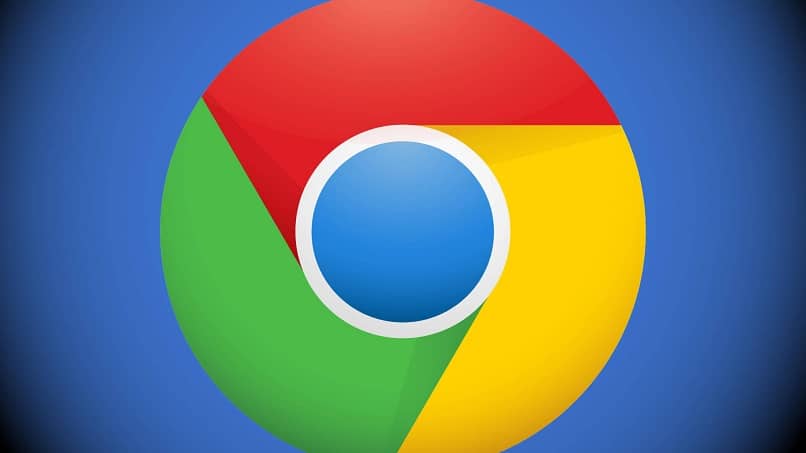
Google Chrome es el navegador web más usado en la actualidad. Entre sus mejores características están su diseño minimalista y el hecho de que se puede acelerar o aumentar la velocidad de navegación al máximo. Gracias a detalles como estos, millones de usuarios alrededor del mundo lo usan a diario. En consecuencia, se hacen millones de descargas al día. Si te descuidas, esto puede traerte algunos problemas. Por eso, en este articulo aprenderás cómo cambiar la ubicación de la carpeta de descargas por defecto en Google Chrome tanto en tu PC como en tu dispositivo móvil. De esa forma, tendrás toda tu información personal bien organizada.
Cómo cambiar la ubicación de la carpeta de descargas por defecto en Google Chrome
Todos los navegadores webs, incluido Chrome, vienen con una carpeta de descargas predeterminada. En esta carpeta se almacena todos los archivos que descargues, ya sea videos, imágenes, aplicaciones o documentos. Es decir, que tendremos todas nuestras descargas en un solo lugar.
Y aunque dicho de esa forma suena como una ventaja, el problema surge cuando hemos descargado tantos archivos que esta carpeta comienza a llenarse, y de vez en cuando nos resulta complicado encontrar lo que hemos descargado desde la web. Por suerte, existe una manera de cambiar la carpeta de descargas de Google Chrome en nuestra PC.

- Lo primero que tenemos que hacer es dar clic en la pestaña de “Personaliza y controla Google Chrome” de Chrome. Podemos acceder, ubicándola en la parte superior derecha del navegador, donde se sitúan los tres puntos. O en su defecto, podemos escribir chrome://settings/ en el buscador.
- Se nos mostrarán diferentes opciones de configuración. En la parte final de dicha ventana, veremos la opción de "Configuración avanzada". Daremos clic allí.
- En esa nueva ventana que se abre, bajo la sección "Descargas", verás la opción que te permitirá cambiar la ubicación de los archivos que descargues.
- Solo debes pulsar en la opción que dice "Cambiar". Y listo. Seguidamente, solo queda seleccionar o crear una nueva carpeta, la cual será la nueva ruta de descargas. A partir de allí, todos los archivos que descargues se ubicaran en dicha carpeta.
Por otra parte, también puedes ver el historial de archivos descargados de Google Chrome. De esa forma, verás cronológicamente toda la información que has descargado desde el navegador.
Configurar Google Chrome para que nos pregunte donde deseamos guardar un archivo descargado
Si eres de los usuarios que les gusta mantener toda la información del disco duro en completo orden, entonces probablemente la idea de tener todos los archivos descargados en una sola carpeta, siga sin convencerte. Pero una de las útiles funcionalidades de este navegador, es que nos permite activar una opción que nos pregunta donde queremos guardar un archivo antes de descargarlo.
Hacerlo es muy fácil. Lo único que debemos hacer es dirigirnos de nuevo a la sección de descargas mencionada anteriormente. Justo debajo de la sección donde cambiamos la ruta de descarga, veremos una opción que dice "Preguntar dónde se guardará cada archivo antes de descargarlo".
Solo debemos activar el interruptor que aparece del lado derecho. De esta manera, el navegador te preguntará dónde quieres guardar el archivo que deseas descargar. Otra función útil es que puedes limitar la velocidad de descarga en Google Chrome para que todo el ancho de banda de tu red no quede ocupada.
Cómo cambiar la ubicación de la carpeta de descargas por defecto en Google Chrome en Android
Al igual que en nuestra PC, seguramente que nuestro navegador favorito en nuestro dispositivo móvil es Google Chrome. Así que es muy probable que gran parte de la información en tu teléfono como música, imágenes, videos entre otros archivos la descargues desde este navegador.
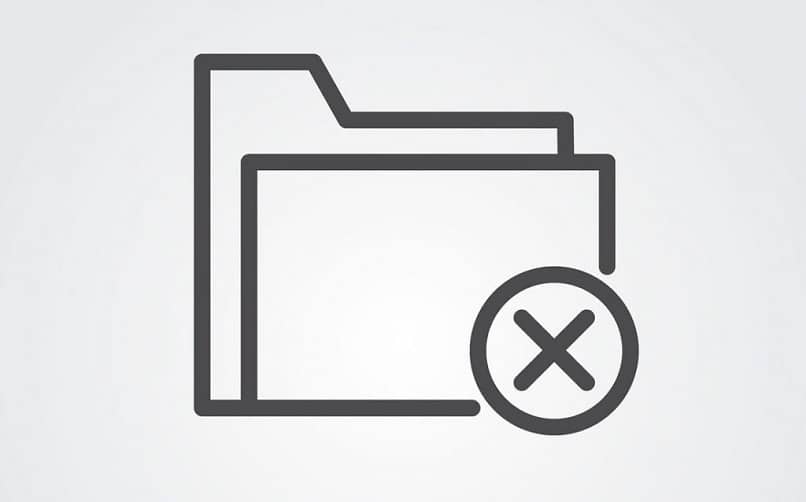
El problema es que casi siempre, esta carpeta ocupa tanto espacio en la memoria interna, hasta el punto de llenarla por completo. Para hacerlo es muy sencillo.
En la aplicación de Google Chrome nos dirigimos a "Configuración", y seleccionamos la opción "Descargas". Allí tendremos la opción de cambiar la carpeta predeterminada, a una carpeta en la tarjeta SD. O también podemos dejar elegir en donde queremos guardar un archivo antes de descargarlo. Otra opción sería instalar una extensión de Chrome en tu móvil que te ayude a administrar las descargas que realices.